vscode配置
设置自定义指令
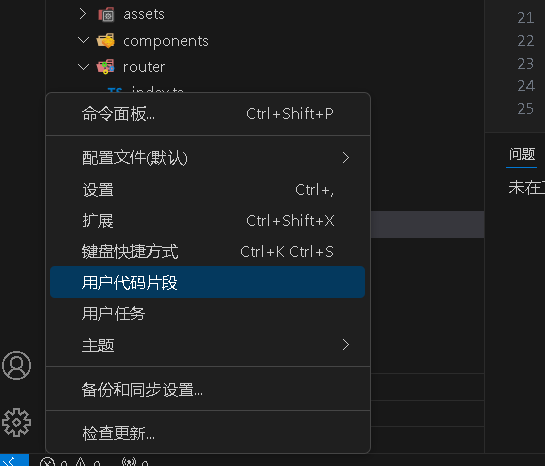
选择vue.json 使用V就会弹出快捷代码
{
"Print to console": {
"prefix": "v",
"body": [
"<script setup lang=\"ts\">" ,
"</script>" ,
"<template>" ,
"<div></div>",
"</template>" ,
"<style scoped lang=\"scss\">" ,
"</style>" ,
],
"description": "Log output to console"
}
}
插件
elementUi插件
Element Plus Snippets
本地服务器插件
Live Server
要在Visual Studio Code (VSCode) 中使用正则表达式追加内容到匹配的文本后面,你可以利用正则表达式捕获组和替换字符串中的引用。下面是一个基本示例来说明如何操作:
假设你有一段文本,你想在每一行的末尾追加特定的内容,比如在每行的末尾加上"--new content"。
步骤:
-
打开查找和替换界面:
- 按
Ctrl + H(Windows/Linux)或Cmd + Option + F(Mac)。
- 按
-
启用正则表达式模式:
- 点击查找框旁边的
.*图标,或者直接按下Alt + R(Windows/Linux)或Option + Command + R(Mac)。
- 点击查找框旁边的
-
编写正则表达式:
- 在查找框中,如果你想要在每一行的末尾追加内容,实际上你不需要一个特定的正则表达式来匹配内容,因为我们的目的是统一在每一行末尾添加。但是,为了说明如何使用捕获组,假设我们想在以句点
.结束的句子后面追加内容,正则表达式可以是\.($|\s*)。这会匹配句子结尾的句点后面紧跟着的换行符或空白字符(如果有的话)。
- 在查找框中,如果你想要在每一行的末尾追加内容,实际上你不需要一个特定的正则表达式来匹配内容,因为我们的目的是统一在每一行末尾添加。但是,为了说明如何使用捕获组,假设我们想在以句点
-
编写替换文本:
- 在替换框中,你可以使用
$0引用整个匹配的文本,并在其后追加你想要的内容。例如,如果你只是想简单地在每行末尾追加,不需要前面的正则表达式匹配,直接在替换框中输入$0--new content。如果你使用了上面的正则表达式,替换为$0 --new content或$0\n--new content(取决于是否需要换行)。
- 在替换框中,你可以使用
-
执行替换:
- 点击
Replace All按钮执行替换操作。
- 点击
注意:
- 如果你的目的是简单地在每行末尾添加固定内容,而不需要根据匹配内容调整,直接在替换框输入你想要追加的文本,如
--new content,然后进行替换操作即可,无需使用复杂的正则表达式。 - 当处理特殊字符时,确保正确转义它们。例如,
\n表示换行。
通过这种方式,你可以灵活地使用正则表达式和替换功能来追加或修改文本内容。
远程修改ssh扩展
安装 Remote Development
搜索 Remote-ssh
配置文件
Host 47.120.75.14
HostName 47.120.75.14
User root
Port 8033
<!-- 秘钥文件地址 -->
IdentityFile C:\Users\suntao\Desktop\123.pem
ForwardAgent yes
常用的插件
-
简体中文
-
Markdown All in One
-
通义灵码
-
文心一言
-
error lens
-
博客园





【推荐】国内首个AI IDE,深度理解中文开发场景,立即下载体验Trae
【推荐】编程新体验,更懂你的AI,立即体验豆包MarsCode编程助手
【推荐】抖音旗下AI助手豆包,你的智能百科全书,全免费不限次数
【推荐】轻量又高性能的 SSH 工具 IShell:AI 加持,快人一步
· Manus重磅发布:全球首款通用AI代理技术深度解析与实战指南
· 被坑几百块钱后,我竟然真的恢复了删除的微信聊天记录!
· 没有Manus邀请码?试试免邀请码的MGX或者开源的OpenManus吧
· 园子的第一款AI主题卫衣上架——"HELLO! HOW CAN I ASSIST YOU TODAY
· 【自荐】一款简洁、开源的在线白板工具 Drawnix